Publicado el 25 de Diciembre del 2020
1.344 visualizaciones desde el 25 de Diciembre del 2020
182,7 KB
17 paginas
Creado hace 15a (26/02/2010)
Universidad de Murcia
Facultad de Informática
Computación Científica en Clusters
Sesión 2: NFS, NIS, etc.
Boletines de prácticas
Departamento de Ingeniería y Tecnología de Computadores
Área de Arquitectura y Tecnología de Computadores
�Parte 2: NFS, NIS, etc.
Computación Científica en Clusters
Índice general
I. Boletines de prácticas
.
.
.
.
.
.
.
.
.
.
.
.
.
.
.
.
.
.
.
.
B2.1. Boletín 1: Network File System . . . . . . . . . . . . . . . . . . . . . . . . . . . . . . .
. . . . . . . . . . . . . . . . . . . . . . . . . . . . . . .
B2.1.1. Objetivos .
.
B2.1.2. Plan de trabajo .
. . . . . . . . . . . . . . . . . . . . . . . . . . . . . . .
B2.1.3. Configuración de un servidor NFS . . . . . . . . . . . . . . . . . . . . . . . . . .
B2.1.4. Configuración de un cliente NFS . . . . . . . . . . . . . . . . . . . . . . . . . . .
B2.1.5. Cambiando parámetros en el servidor NFS . . . . . . . . . . . . . . . . . . . . .
B2.1.6. Exportando usando la herramienta gráfica . . . . . . . . . . . . . . . . . . . . . .
B2.2. Boletín 2: Gestión básica de usuarios . . . . . . . . . . . . . . . . . . . . . . . . . . . . .
. . . . . . . . . . . . . . . . . . . . . . . . . . . . . . .
.
B2.2.1. Objetivos .
.
. . . . . . . . . . . . . . . . . . . . . . . . . . . . . . .
B2.2.2. Plan de trabajo .
.
B2.2.3. Creación de grupos .
. . . . . . . . . . . . . . . . . . . . . . . . . . . . . . .
B2.2.4. Asignación de restricciones de tiempo . . . . . . . . . . . . . . . . . . . . . . . .
B2.2.5. Modificación y consulta del campo GECOS . . . . . . . . . . . . . . . . . . . . .
B2.2.6. Creación de usuarios con system-config-users . . . . . . . . . . . . . . .
B2.3. Boletín 3: Network Information Services . . . . . . . . . . . . . . . . . . . . . . . . . . .
. . . . . . . . . . . . . . . . . . . . . . . . . . . . . . .
. . . . . . . . . . . . . . . . . . . . . . . . . . . . . . .
2
3
3
3
4
5
6
7
7
7
7
7
8
8
9
9
9
.
B2.3.1. Objetivos .
B2.3.2. Plan de trabajo .
9
B2.3.3. Configuración del servidor NIS . . . . . . . . . . . . . . . . . . . . . . . . . . . 10
B2.3.4. Configuración del cliente NIS . . . . . . . . . . . . . . . . . . . . . . . . . . . . 11
B2.3.5. Comprobación del funcionamiento . . . . . . . . . . . . . . . . . . . . . . . . . . 11
B2.3.6. Seguridad en el servidor NIS . . . . . . . . . . . . . . . . . . . . . . . . . . . . . 12
B2.4. Boletín 4: Herramientas rsh y pdsh . . . . . . . . . . . . . . . . . . . . . . . . . . . . 12
. . . . . . . . . . . . . . . . . . . . . . . . . . . . . . . 12
. . . . . . . . . . . . . . . . . . . . . . . . . . . . . . . 13
. . . . . . . . . . . .
. . . . . . . . . . . . . . . . . . . 13
. . . . . . . . . . . . . . . . . . . . . . . . . . . . . . . 14
B2.5. Boletín 5: Gestión de las cuotas de usuario . . . . . . . . . . . . . . . . . . . . . . . . . . 15
. . . . . . . . . . . . . . . . . . . . . . . . . . . . . . . 15
B2.5.1. Objetivos .
.
B2.5.2. Plan de trabajo .
. . . . . . . . . . . . . . . . . . . . . . . . . . . . . . . 15
B2.5.3. Configuración de las cuotas en el equipo servidor . . . . . . . . . . . . . . . . . . 15
B2.5.4. Probar las cuotas en el equipo cliente . . . . . . . . . . . . . . . . . . . . . . . . 16
.
.
.
.
.
.
.
.
.
.
.
B2.4.1. Objetivos .
.
.
.
B2.4.2. Plan de trabajo .
.
B2.4.3. Herramienta rsh .
.
B2.4.4. Herramienta pdsh .
.
.
.
.
.
.
.
.
.
.
.
.
.
.
.
.
.
.
.
.
1
�Parte 2: NFS, NIS, etc.
Computación Científica en Clusters
Boletines de prácticas
Consideraciones iniciales
IMPORTANTE: No inicies ninguna máquina virtual hasta que no se te indique que lo hagas.
En el ordenador real, y no en la máquina virtual, con el usuario root, cambia los permisos a los ficheros
del directorio donde está la imagen de la máquina virtual:
# su -l
# chmod 644 /home/sofware/CCC-MV/*
// En el laboratorio la contraseña de root es practicas
Cada ordenador ya tiene instalada la aplicación VirtualBox a la cual podemos acceder a través de
Aplicaciones → Herramientas del sistema → VirtualBox. Al ejecutar la aplicación,
debemos encontrar una máquina virtual ya creada llamada “Fedora 11 - Server” que contiene todo lo ne-
cesario para realizar la configuración del servidor. Esta máquina virtual tiene configuradas dos interfaces
de red: eth1 y eth2. La primera se utilizará para comunicarse con el cliente a través de una red interna
virtual creada por VirtualBox; esta interfaz tiene asignada la IP estática 10.0.1.15. La segunda inter-
faz se utilizará para acceder a Internet a través de NAT; esta interfaz tiene la IP dinámica 10.0.2.15
asignada por VirtualBox.
En la máquina virtual ya existen dos cuentas de usuario: una para el superusuario (root) y otra para
un usuario que hemos llamado “Usuario del curso CCC”, que tiene por login ccc. Para ambas cuentas, la
contraseña es cluster.
Un primer paso es cambiarle el nombre a la máquina virtual ya creada, usando para ello la opción
Configuración. Simplemente cámbiaselo a “Servidor”. Es de cara a poder distinguir claramente entre
las máquinas. No arranques aún esta máquina.
A continuación desde Virtual Box importa una nueva máquina virtual mediante la opción Importar
servicio virtualizado del menú Archivo. Esta máquina hará de cliente. El directorio donde
está la máquina virtual a importar es /home/sofware/CCC-MV. Realiza después los siguientes pasos,
modificando la “Configuración” de la misma:
1. Cámbiale el nombre, haz que se llame “cliente”.
2. Asegúrate que tiene 2 adaptadores de red activos. El primero que usa NAT mientras que el segundo
tiene que estar conectado a una red interna.
La nueva máquina virtual, al ser importada de la que hay preparada para hacer de servidor, también
tendrá el usuario ccc creado.
A continuación pon en marcha esta máquina virtual y usando la herramienta
system-config-network asigna a la red interna los siguientes valores:
IP: 10.0.1.16
Máscara de red: 255.255.255.0
Puerta de enlace: 10.0.2.2
En la prueba que yo hice en el laboratorio, el interfaz de red que hay que cambiar es el eth4, pero
esto puede cambiar. Para saberlo puedes usar la orden /sbin/ifconfig. De las 2 interfaces eth una
de ellas tendrá asignada la dirección 10.0.2.15, pues el otro interfaz es la red interna.
2
�Parte 2: NFS, NIS, etc.
Computación Científica en Clusters
Edita el fichero /etc/sysconfig/network y cámbiale el nombre al equipo, asignado ccc-cliente.
Es la variable HOSTNAME.
Reinicia esta máquina virtual.
Pon en marcha la máquina virtual que hace de servidor, la que estaba creada inicialmente.
Entra como usuario normal en las dos máquinas virtuales, abre una terminal y conviértete en super-
usuario para realizar los siguientes boletines.
Para ambos equipos, y de cara a resolver los ejercicios, es conveniente tener desactivado el cortafuegos:
# /etc/init.d/iptables stop
# chkconfig iptables off
Es importante, antes de empezar a resolver los ejercicios, comprobar que la red interna que usarían
ambas máquinas para comunicarse funciona perfectamente. Puedes usar para ello la orden ping, así por
ejemplo, desde el equipo servidor ejecutaríamos:
# ping 10.0.1.16
Tanto en el equipo servidor como en el cliente, añade al fichero /etc/hosts estas dos líneas, co-
rrespondiendo cada una de ellas a los nombre asignados a las dos máquinas:
10.0.1.15 ccc-server
10.0.1.16 ccc-cliente
B2.1. Boletín 1: Network File System
B2.1.1. Objetivos
El objetivo de este primer boletín es configurar un servidor de NFS (Network File System) así como los
equipos cliente del mismo. La idea es ver un procedimiento sencillo y rápido para compartir ficheros entre
los nodos de cómputo de un cluster. Aunque el procedimiento se verá para la distribución Fedora Core
11 de Linux, éste es muy similar para otras distribuciones. Quizás, la única diferencia sea la herramienta
gráfica, que suele variar entre distribuciones.
Es interesante saber que NFS fue diseñado por Sun Microsystems para sus estaciones de trabajo Unix
en 1985, y es soportado por diferentes máquinas, sistemas operativos, tipos de redes y protocolos de
transporte.
El servicio está pensado para que una colección de servidores y clientes compartan ficheros a través
de la red, sin importar la localización de cada uno ellos. Cada servidor comparte con los clientes remotos
uno o más directorios, exportando con ello todo el árbol de directorios que cuelga de él. Cualquier sistema
puede ser cliente y servidor a la vez.
Para conseguir nuestro objetivo, vamos a describir cómo configurar tanto el servidor como el cliente.
Las configuraciones del servidor y el cliente las vamos a realizar sobre máquinas virtuales de Vir-
tualBox en un mismo ordenador físico, de manera que cada grupo podrá realizar por sí mismo ambas
configuraciones.
B2.1.2. Plan de trabajo
El plan de trabajo para este boletín será el siguiente:
1. Configuración de un servidor NFS.
2. Configuración de un cliente NFS.
3. Cambiando parámetros en el servidor NFS.
3
�Parte 2: NFS, NIS, etc.
Computación Científica en Clusters
B2.1.3. Configuración de un servidor NFS
Los pasos son los siguientes:
1. Antes de empezar este ejercicio, y también los siguientes, hay que desactivar el cortafuegos, si no
se ha realizado antes. Para ello ejecutaremos estas dos órdenes:
# /etc/init.d/iptables stop
# chkconfig iptables off
2. Instalamos los paquetes «nfs–utils» y «nfs–utils–lib». Primero comprobaremos si están instalados
usando la orden rpm:
# rpm -q nfs-utils
# rpm -q nfs-utils-lib
En caso de que no estén instalados, procedemos a instalarlos.
# yum install nfs-utils nfs-utils-lib
Realiza la misma comprobación para el paquete «system–config–nfs».
3. Editamos el fichero /etc/exports y añadimos las líneas necesarias para exportar el directorio
/home:
/home 10.0.1.0/255.255.255.0(rw,no_root_squash)
4. Comprobamos el estado del demonio rpcbind. Si no está lanzado lo lanzamos.
Para comprobar si está en ejecución:
# /etc/init.d/rpcbind status
Para lanzarlo:
# /etc/init.d/rpcbind start
5. Iniciamos los demonios de NFS.
 Crear cuenta
Crear cuenta
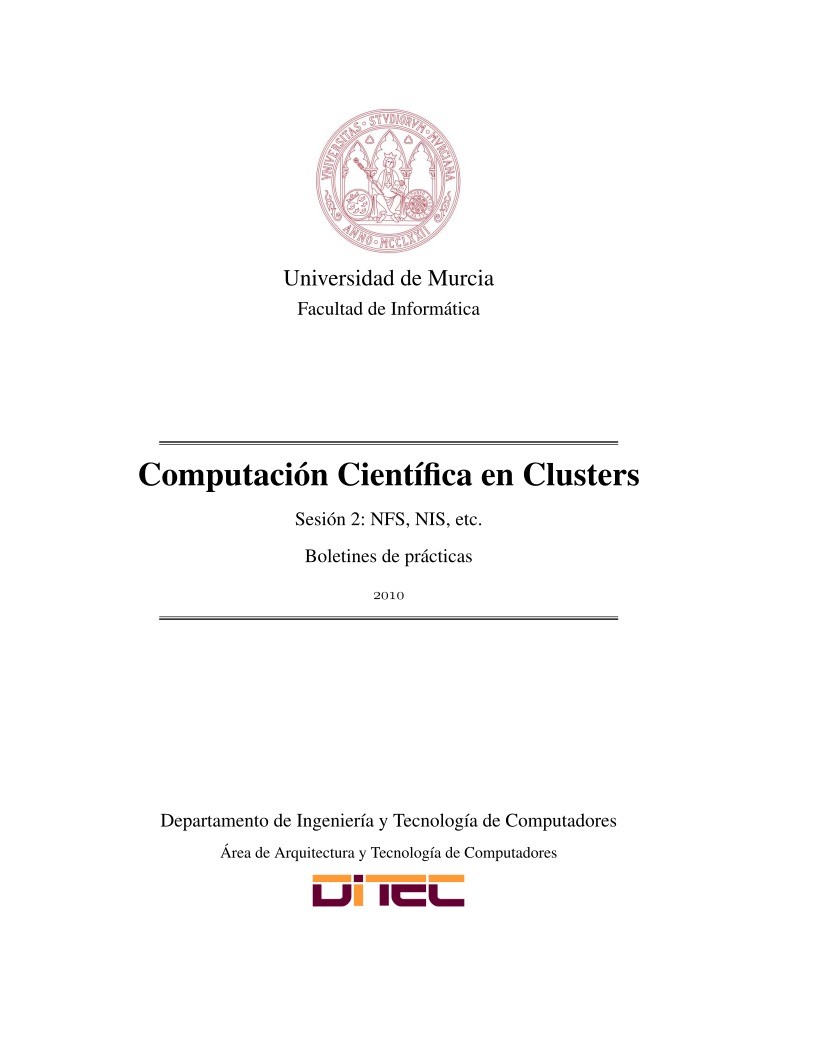

Comentarios de: Sesión 2: NFS, NIS - Computación Científica en Clusters (0)
No hay comentarios